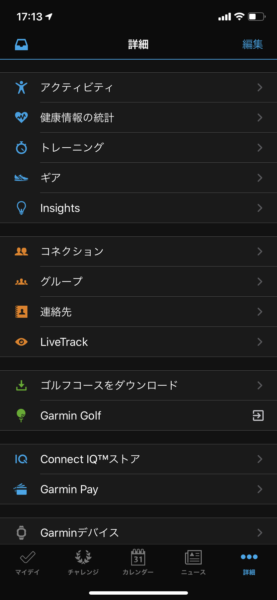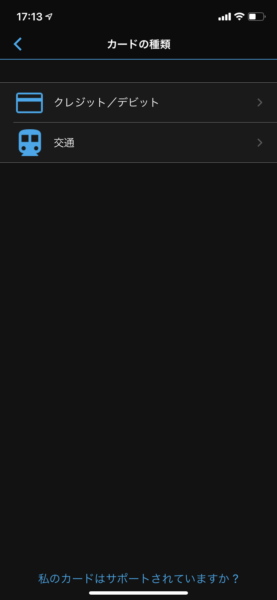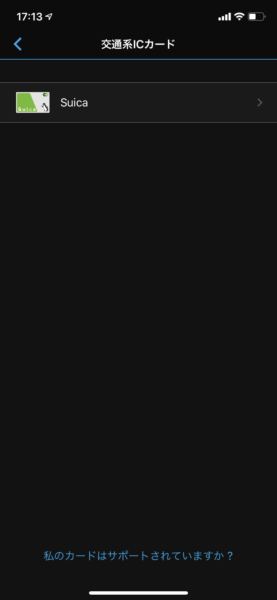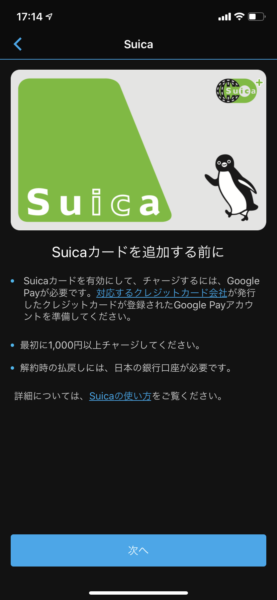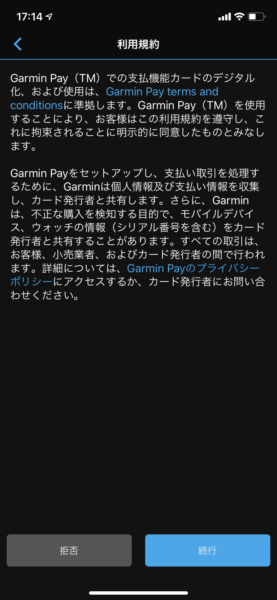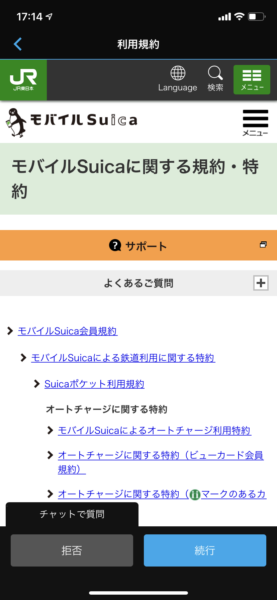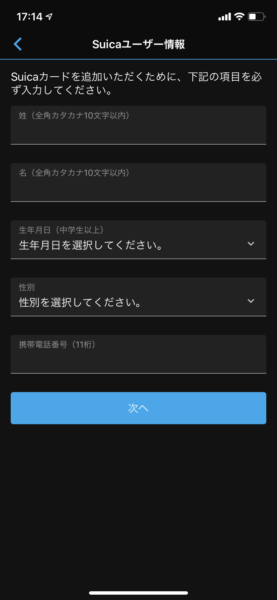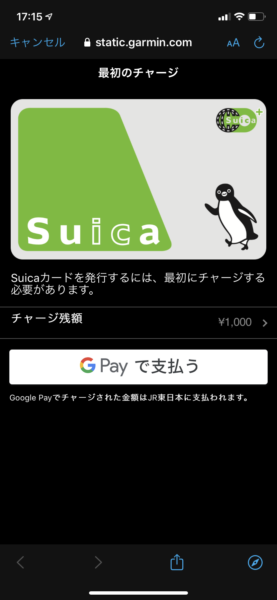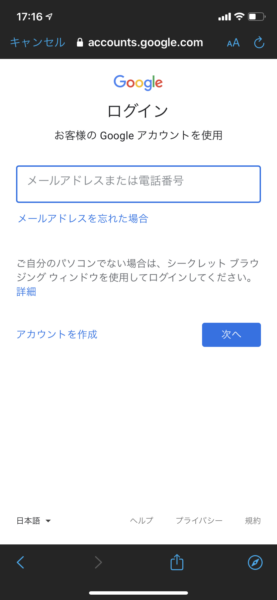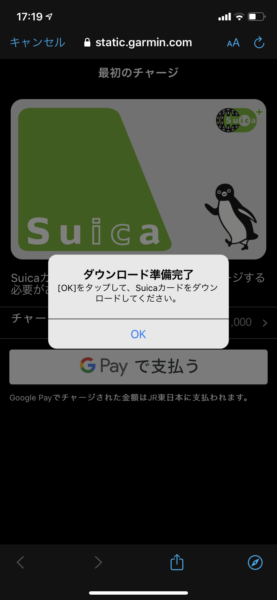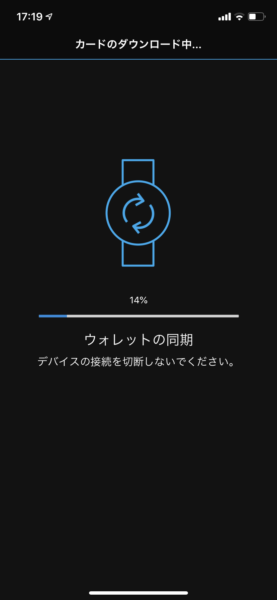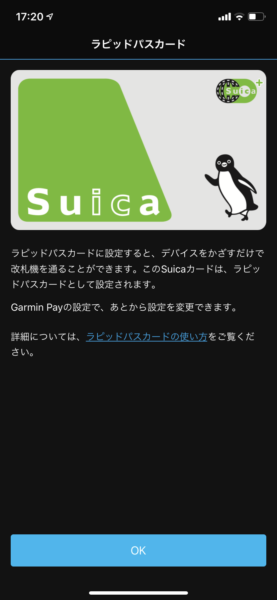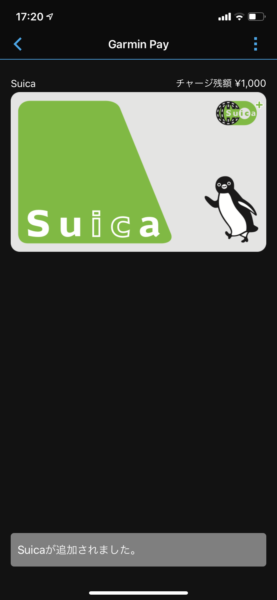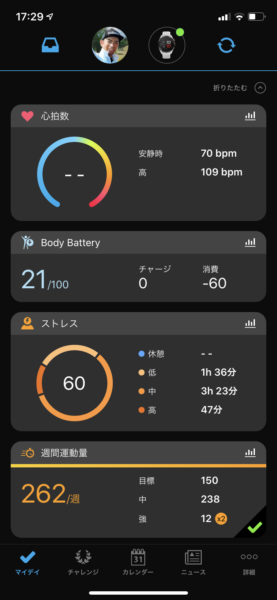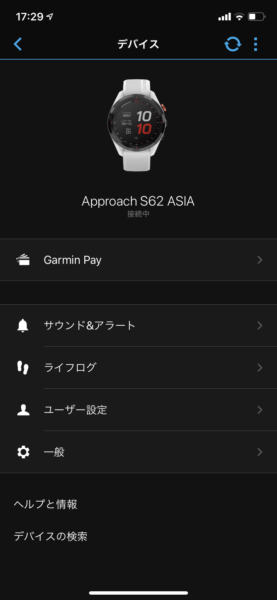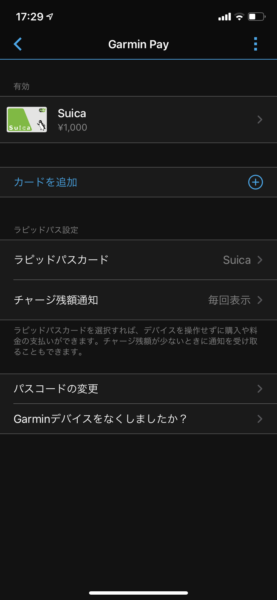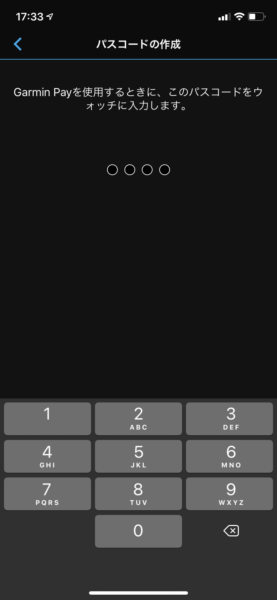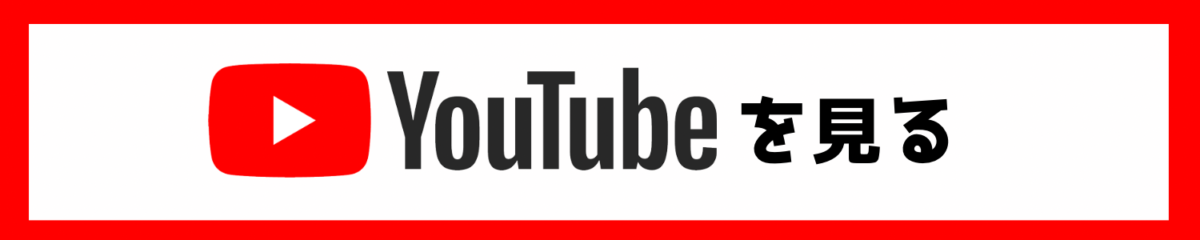ガーミンにはもともとGarmin Pay(ガーミンペイ)というキャッシュレス決済機能がついていましたが、対応店が少なかったり、対応しているクレジットカードが少なかったりと、いまいち不便さが否めませんでした。
が、しかし!2020年5月のアップデートにより、「電子Suica」が対応になったことで、ガーミンの利便性が大幅に向上!!
ジムやランニングにもガーミンひとつ持っていけば、コンビニや自販機で水分補給が可能になりました!
新しい相棒として迎え入れたガーミンアプローチS62に「電子Suica」を登録し使ってみましたので、初期設定や使い方についてご紹介します!
Garmin Pay対応クレジットカード
- ジャパンネットバンク
- 三菱UFJ-VISAデビット
- Sony Bank WALLET
Garmin Pay対応店舗
- ローソン
- マクドナルド
- すき家
- TSUTAYA
- 京王百貨店
- 新丸ビル
- 表参道ヒルズ他
Garmin Pay(ガーミンペイ)登録方法
車通勤&北陸在住の私は「Suica」を持っていないので、電子「Suica」の発行からスタートです!
Garmin Conect(アプリ)上から発行&登録が可能ですので、まずはGarmin Conect(アプリ)とガーミンアプローチS62を用意してください。
Garmin Conect(アプリ)を使ってSuica登録を始めます
- Garmin Conectの「詳細」→「Garmin Pay」をタップ
- Garmin Conect 「はじめに」をタップ
- Garmin Conect 「交通」をタップ
- Garmin Conect 「Suica」をタップ
- 「Suica」登録を始めます!
- 規約を読んで「続行」をタップ
- 規約を読んで「続行」をタップ
- ユーザー情報入力
- Google Payでチャージします
- Google アカウンにログイン
- 1000円チャージ
- 自動で同期が始まります
- ラビットパス登録します
- これで設定完了!
- ガーミンのウォレットをタップ
- パスコード入力
パスコード設定を忘れた場合
パスコード設定を忘れたり、登録したっけ?(←私がコレ)という場合、改めてパスコード設定が必要です。
- Garmin Conect の時計アイコンをタップ
- Garmin Pay タップ
- パスコード変更をタップ
- 4ケタのパスコードを作成
これでOKです!!
Garmin Pay の Suicaを使ってみる!!
- ガーミンのウォレットをタップ
- パスコード入力
- Suicaが表示されればOK
この状態で、「支払はSuicaで!」といえばOKです!!
パスコードを入力する煩わしさはありますが、ガーミン一つで生活できるようになるのは大きいですね!
ガーミンアプローチS62が欲しいけど、電車通勤考えて「Apple Watch」かな…と考えていた人には、大きな改良だと思います!!